Cara menyegerakkan tetikus anda antara dua komputer

- 1965
- 3
- Clarence Tromp
Dalam artikel ini, kami akan menerangkan cara menyegerakkan tetikus anda antara dua komputer dengan tiga teknik yang berbeza. Mudah -mudahan, salah satu kaedah akan sesuai untuk keperluan anda.
Sebelum kita memulakan, mari kita lihat mengapa menyegerakkan periferal anda ke dua komputer sekaligus boleh berguna untuk kerja, produktiviti atau bahkan hanya masa rekreasi.
Isi kandunganMengapa menyegerakkan tetikus anda antara komputer?
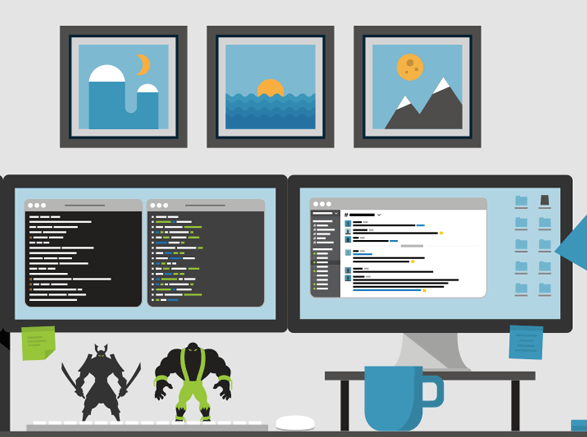
- Kelebihan - mudah, segera tersedia, mudah ditubuhkan, dibayar balik jika anda tidak menyukai pengalaman, segerakkan antara lebih daripada dua komputer
- Kekurangan - isu latensi yang berpotensi, memerlukan pembayaran pendahuluan
Cadangan paling segera adalah menggunakan perisian untuk menyegerakkan tetikus anda antara dua peranti. Sekarang ini, salah satu program yang paling popular untuk ini disebut Synergy. Terdapat kebaikan dan keburukan untuk menggunakan perisian seperti Synergy dan kami akan menerangkannya di bawah.
Pertama, Synergy mempunyai harga pembelian sekali. Saya telah melihat pilihan lain, seperti ShareMouse juga, tetapi ia adalah pengalaman pembelian yang sama melainkan jika anda ingin menggunakan versi percuma yang sangat terhad.
Synergy berharga $ 29 untuk versi asas, atau $ 39 untuk versi pro. Kedua -duanya menawarkan fungsi yang sama tetapi versi Pro menambah lapisan penyulitan SSL. Synergy menawarkan bayaran balik bagi mereka yang tidak berpuas hati dengan pengalaman dari versi yang sama.
Sebaik sahaja anda telah memasang sinergi pada semua PC anda, ia menjadi sangat mudah untuk memindahkan tetikus anda dengan cepat dan juga papan kekunci anda antara peranti. Persediaan agak mudah, tetapi ada video di forum mereka jika anda memerlukan bantuan.
Synergy juga membolehkan anda berkongsi papan klip anda antara PC, dan anda juga boleh menggabungkan Mac, Windows, dan Linux bersama. Fungsiannya sangat baik dalam semua, tetapi isu penyegerakan agak menjadi kebimbangan.
Synergy disegerakkan melalui internet, jadi kadang -kadang ada latensi. Semasa beralih ke komputer kedua, anda mungkin melihat sedikit kelewatan dalam menaip atau kelewatan dengan kursor anda.
Untuk pelayaran asas, penyuntingan video, atau kerja pejabat, ia benar -benar baik, tetapi sinergi tidak akan sesuai untuk permainan video, reka bentuk grafik, atau video atau penyuntingan imej yang lebih kompleks.
Menggunakan perkakasan untuk menyegerakkan tetikus anda

- Kelebihan - tidak ada kependaman, cukup mudah untuk ditubuhkan, membolehkan penukaran cepat
- Kekurangan - Tiada akses segera, mesti membeli perkakasan, bilangan komputer yang terhad oleh perkakasan
Sekiranya anda perlu mempunyai pengalaman bebas latensi, pilihan terbaik adalah membeli suis perkakasan dan mengelakkan perisian seperti yang dicadangkan di atas.
Sekali lagi, pilihan ini akan menetapkan anda kembali sedikit wang tunai, tetapi jika anda membeli melalui Amazon, pengembalian dana mungkin mungkin jika pengalaman itu bukan apa yang anda harapkan.
Suis perkakasan yang boleh dipercayai boleh dibeli dengan harga $ 20- $ 30 di Amazon. Sebaik sahaja tiba, anda akan dapat menyambungkan suis ke dua komputer dan kemudian sambungkan periferal anda ke suis perkakasan.
Selepas itu, anda hanya boleh menekan butang pada suis perkakasan dan periferal anda dengan cepat akan berubah dari satu PC ke yang lain. Keseluruhan proses tidak mudah dan tidak memerlukan perisian.
Satu kelemahan adalah bahawa jika anda ingin menyegerakkan tetikus dan papan kekunci anda antara pelbagai komputer, anda perlu membeli suis perkakasan yang lebih besar yang menyokong lebih banyak output.
Anda juga akan terlepas beberapa fungsi berasaskan perisian seperti papan klip dan hotkeys yang dikongsi. Sekiranya anda sanggup menunggu penghantaran, pilihan ini pastinya yang terbaik untuk sesiapa sahaja yang menginginkan pengalaman yang paling cair.
Beli tetikus dengan sokongan Multi PC

- Kelebihan: Mudah untuk disediakan, perisian menambah lebih banyak fungsi
- Kekurangan: Kos lebih banyak jika anda mahukan penyegerakan papan kekunci, anda mungkin memerlukan penerima Bluetooth, hanya menyokong dua PC
Satu pilihan terakhir adalah membeli tetikus mandiri yang telah beralih ke dalamnya. Sebagai contoh, triathlon logitech M720 boleh dibeli di Amazon dengan harga $ 26 - tetikus ini mempunyai butang fizikal yang membolehkan anda beralih antara dua komputer yang berbeza.
Pilihan ini sebenarnya merupakan gabungan perisian dan perkakasan. Tetikus yang dicadangkan di atas akan menyambung ke kedua -dua komputer tanpa wayar melalui satu dongle dan melalui bluetooth dan anda boleh beralih dengan lancar dengan tekan butang. Anda juga boleh memuat turun perisian dari Logitech untuk menambah fungsi tambahan seperti papan klip yang dikongsi dan perkongsian fail yang mudah.
Kelemahan untuk menggunakan tetikus adalah bahawa anda juga perlu mengambil papan kekunci yang sesuai yang berkongsi fungsi yang sama.
Logitech K780 adalah pilihan, tetapi itu akan membuat anda kembali $ 60, jadi kos keseluruhannya akan menjadi $ 80, jauh lebih banyak daripada pilihan lain dalam artikel ini.
Juga, kerana M720 beralih antara sambungan dongle dan bluetooth tanpa wayar, komputer kedua anda perlu mempunyai Bluetooth. Sekiranya tidak, anda perlu membeli penerima Bluetooth.
Ringkasan
Jadi di sana kita memilikinya, tiga penyelesaian yang sangat berbeza untuk menyelesaikan masalah yang sama. Saya harap maklumat dalam artikel ini berguna.
Antara tiga pilihan ini yang paling sesuai untuk anda? Beritahu kami. Juga, pastikan anda menyemak catatan kami yang berkaitan dengan cara menyambungkan dua komputer dengan satu monitor. Nikmati!
- « Bilakah menggunakan pertandingan indeks dan bukannya vlookup dalam excel
- Cara meningkatkan kualiti paparan Windows 10 »

